Beheben Sie noch heute den Xbox-Updatefehler 0xd05e0126!
Die Xbox-Konsole ist ein beliebtes Spielgerät, das unzähligen Benutzern ein bemerkenswertes Erlebnis bietet. Sie ist jedoch nicht fehlerfrei und kann manchmal den Aktualisierungsfehler 0xd05e0126 anzeigen. Keine Sorge! In diesem Handbuch bieten wir Ihnen umsetzbare Erkenntnisse zur Lösung dieses frustrierenden Problems.
Weitere Informationen zur Fehlerbehebung finden Sie in unserem Leitfaden zur Behebung des Fehlers 0x800701c4 .
Den Fehler 0xd05e0126 verstehen
Der Fehler 0xd05e0126 bedeutet, dass beim Versuch, ein Spiel oder eine App zu aktualisieren, Probleme auf Ihrer Xbox auftreten. Nachfolgend finden Sie häufige Ursachen für diesen frustrierenden Fehler:
- Beschädigte Update-Dateien oder serverseitige Probleme mit dem Spiel.
- Speicherbeschränkungen auf Ihrer Konsole, beispielsweise unzureichender freier Speicherplatz oder Firmware-Probleme.
- Schwaches WLAN-Signal oder Probleme mit Ihrem Router.
Interessanterweise können diese Probleme auch zum Auftreten des Aktualisierungsfehlers 0xE0E8000F führen, was den Frust noch verstärkt.
Effektive Lösungen zur Behebung des Fehlers 0xd05e0126
Bevor Sie sich in konkrete Lösungen vertiefen, überprüfen Sie zunächst den Status des Xbox-Servers:
- Besuchen Sie die Xbox-Statusseite, um zu sehen, ob Server ausgefallen sind. Wenn es Probleme gibt, ist Geduld gefragt, bis der Serverbetrieb wieder aufgenommen wird.
Wenn alles funktionstüchtig erscheint, fahren Sie mit den folgenden Lösungen fort!
1. Abbrechen und erneutes Ausführen des Updates
- Drücken Sie die Xbox Taste auf Ihrem Controller, um den Xbox-Leitfaden anzuzeigen.

- Wählen Sie „Meine Spiele und Apps“ und navigieren Sie dann zu „Alle anzeigen“ .
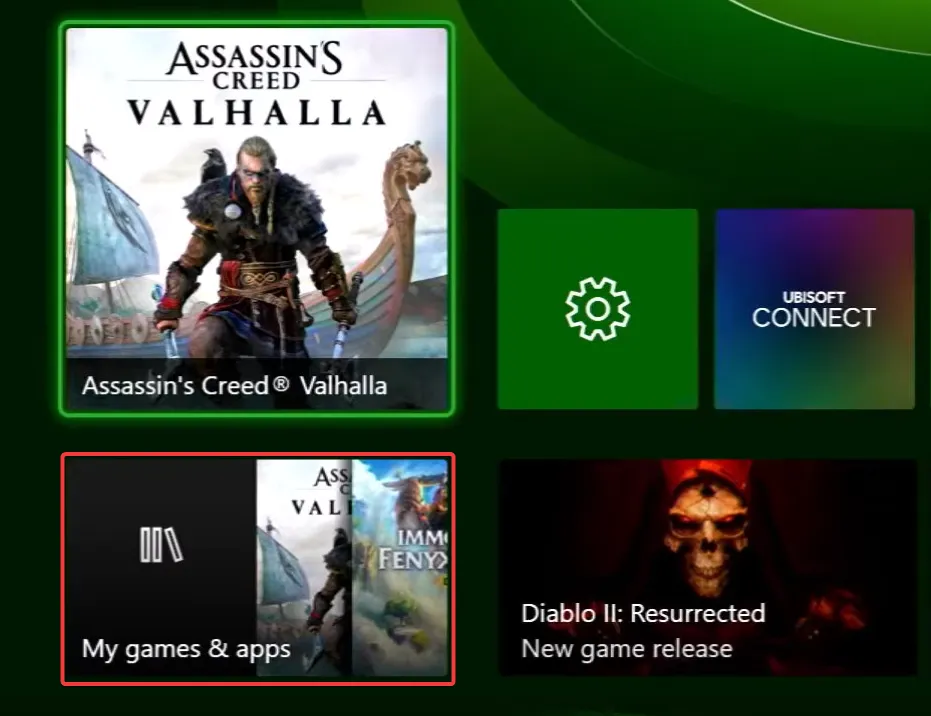
- Gehen Sie zu „Verwalten“ und suchen Sie nach den Warteschlangeneinstellungen .
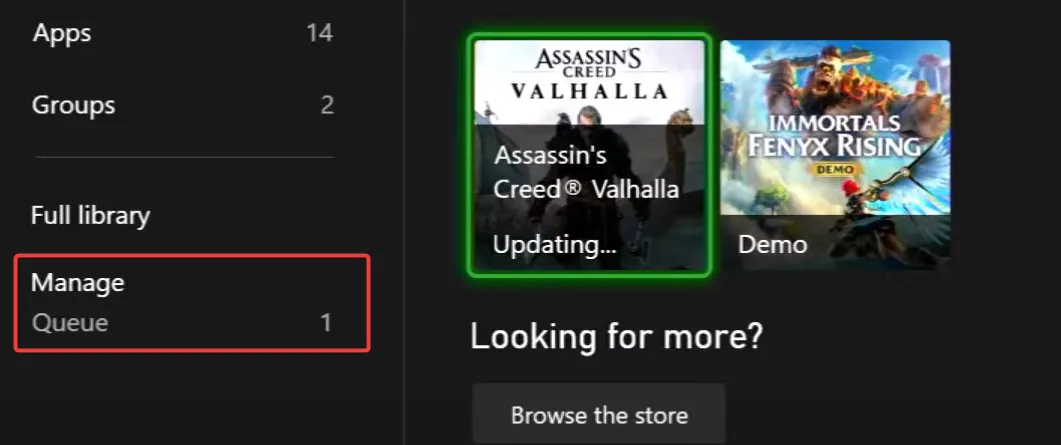
- Löschen Sie die Elemente in der aktuellen Warteschlange und versuchen Sie erneut, die Spielaktualisierung zu installieren.
2. Ändern Sie den Installationsort
- Drücken Sie die Xbox Taste auf Ihrem Controller, um auf den Xbox-Leitfaden zuzugreifen.

- Gehen Sie zu Einstellungen .
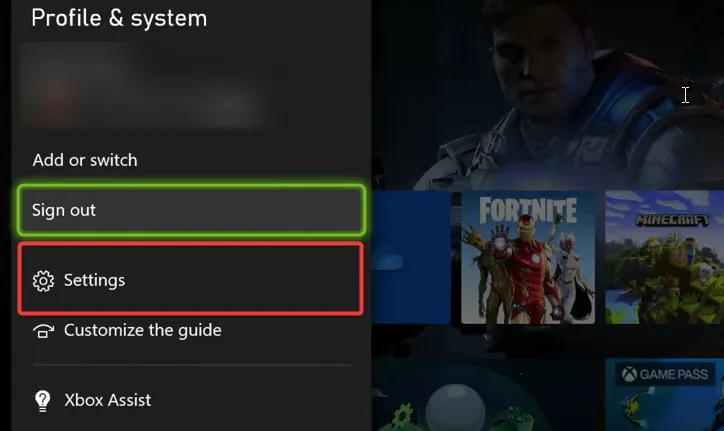
- Klicken Sie auf Speichereinstellungen .
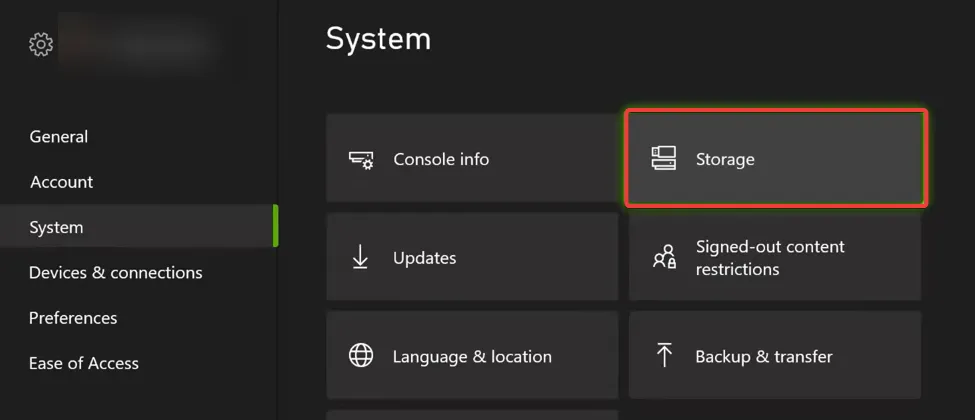
- Wählen Sie „Intern“ und dann „Verschieben oder kopieren“ aus .
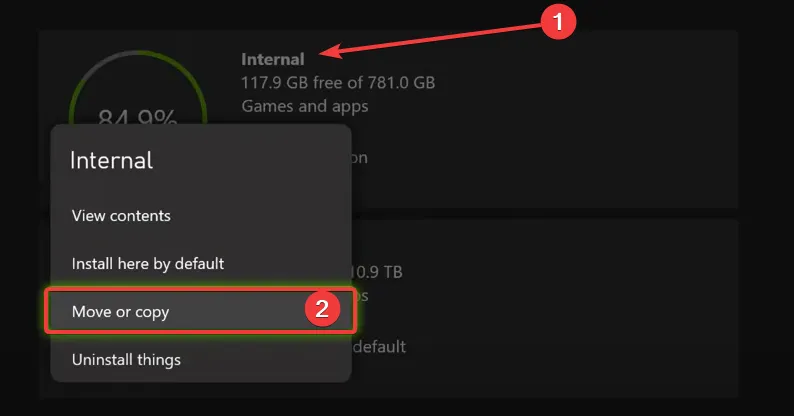
- Entscheiden Sie sich für „Alle auswählen“ oder wählen Sie bestimmte Spiele aus und wählen Sie dann „ Auswahl verschieben“ .
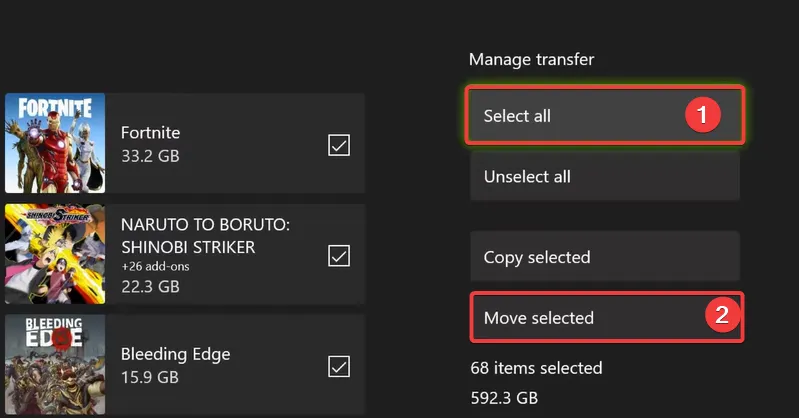
- Identifizieren Sie Ihren Zielort und versuchen Sie, das Update erneut zu installieren.
3. Xbox auf Werkseinstellungen zurücksetzen
- Greifen Sie auf das Menü zu, indem Sie die Xbox -Taste auf Ihrer Konsole drücken.

- Navigieren Sie zu „Profil & System“ .
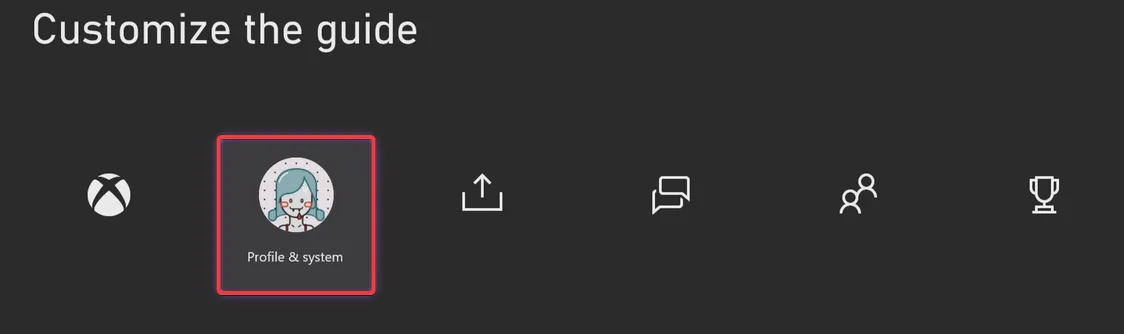
- Wählen Sie Einstellungen .
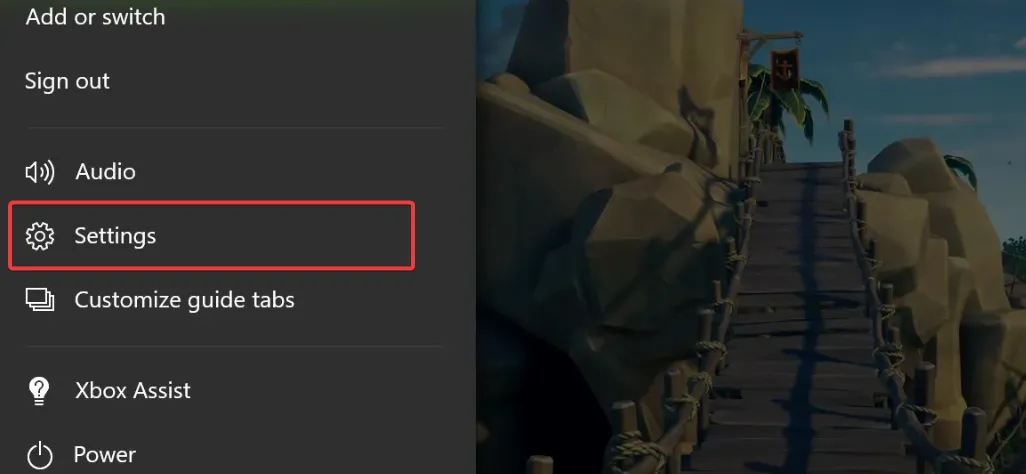
- Wählen Sie „System“ im linken Bereich.
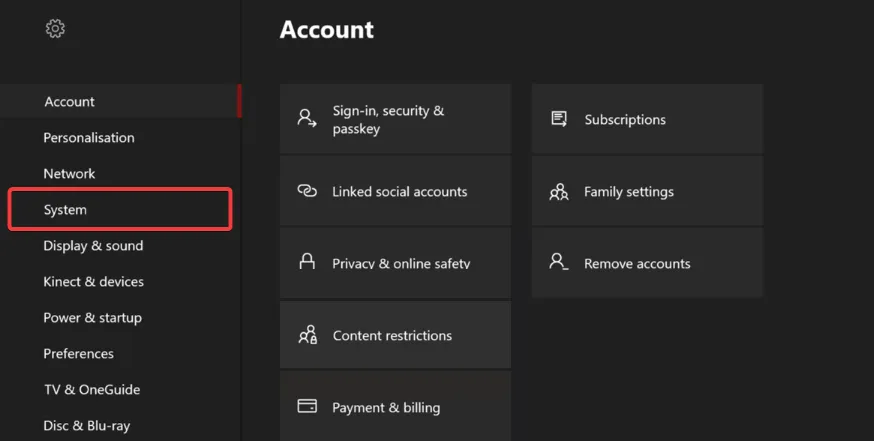
- Wählen Sie „Konsoleninfo“ und fahren Sie dann mit „Konsole zurücksetzen“ fort .
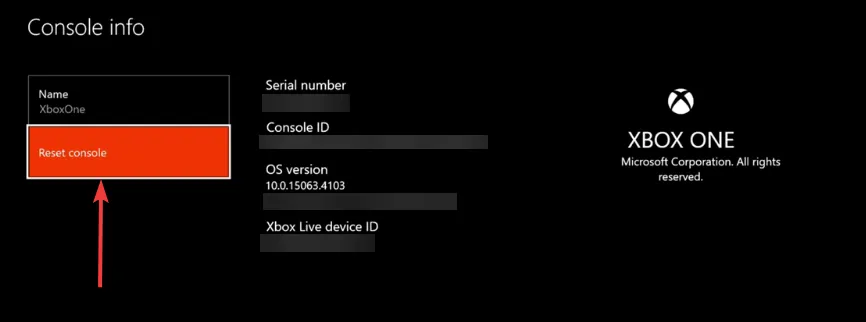
Mit diesen einfachen Methoden können Sie den Fehler 0xd05e0126 auf Ihrer Xbox-Konsole beheben. Die oben genannten Lösungen sind so sortiert, dass sie Sie von den einfachsten zu den komplexeren Ansätzen führen und Sie dazu ermutigen, auszuprobieren, was Ihrer Situation am besten entspricht.
Ihr Feedback ist uns wichtig. Teilen Sie uns in den Kommentaren unten Ihre Erfahrungen mit, welche Lösungen die Probleme für Sie effektiv gelöst haben.
Zusätzliche Einblicke
1. Was führt zum Auftreten des Fehlers 0xd05e0126?
Der Fehler 0xd05e0126 tritt normalerweise aufgrund beschädigter Update-Dateien, Speicherproblemen auf der Xbox oder instabiler Internetverbindungen auf.
2. Kann ich den Fehler 0xd05e0126 in Zukunft vermeiden?
Um das Risiko des Auftretens des Fehlers 0xd05e0126 zu verringern, halten Sie genügend freien Speicherplatz auf Ihrer Konsole frei, stellen Sie eine stabile Internetverbindung sicher und suchen Sie regelmäßig nach Systemupdates.
3. Ist es sicher, auf meiner Xbox einen Werksreset durchzuführen?
Ja, ein Zurücksetzen auf die Werkseinstellungen ist sicher und kann viele hartnäckige Probleme beheben. Stellen Sie jedoch sicher, dass Sie Ihre Daten sichern, um den Verlust wertvoller Dateien oder Fortschritte zu vermeiden.
Schreibe einen Kommentar